Spotify é a plataforma de streaming de música mais popular que podemos encontrar hoje. Graças a ele podemos ouvir qualquer música que quisermos sem ter que pesquisar ou baixar, tudo em streaming. E, claro, 100% legal. Quando instalamos este programa em nosso computador, ele é configurado por padrão para ser executado na inicialização do sistema. Assim, a partir do momento em que ligamos o PC, ele está pronto para começar a usá-lo. Porém, se não somos daqueles que ouvem música com frequência, é desnecessário tê-la sempre aberta. Então você pode evitá-lo.
Esta plataforma para ouvir música em streaming tem uma grande popularidade. Embora seja verdade que existem muitos outros serviços de streaming de música, como Apple ou Amazon, a principal força do Spotify é a possibilidade de poder ouvir música gratuitamente, em troca de anúncios. Se pagarmos, podemos pagar 10 euros por mês para um único usuário, 13 para dois usuários ou 15 para poder compartilhar o serviço com até 6 pessoas ao mesmo tempo.
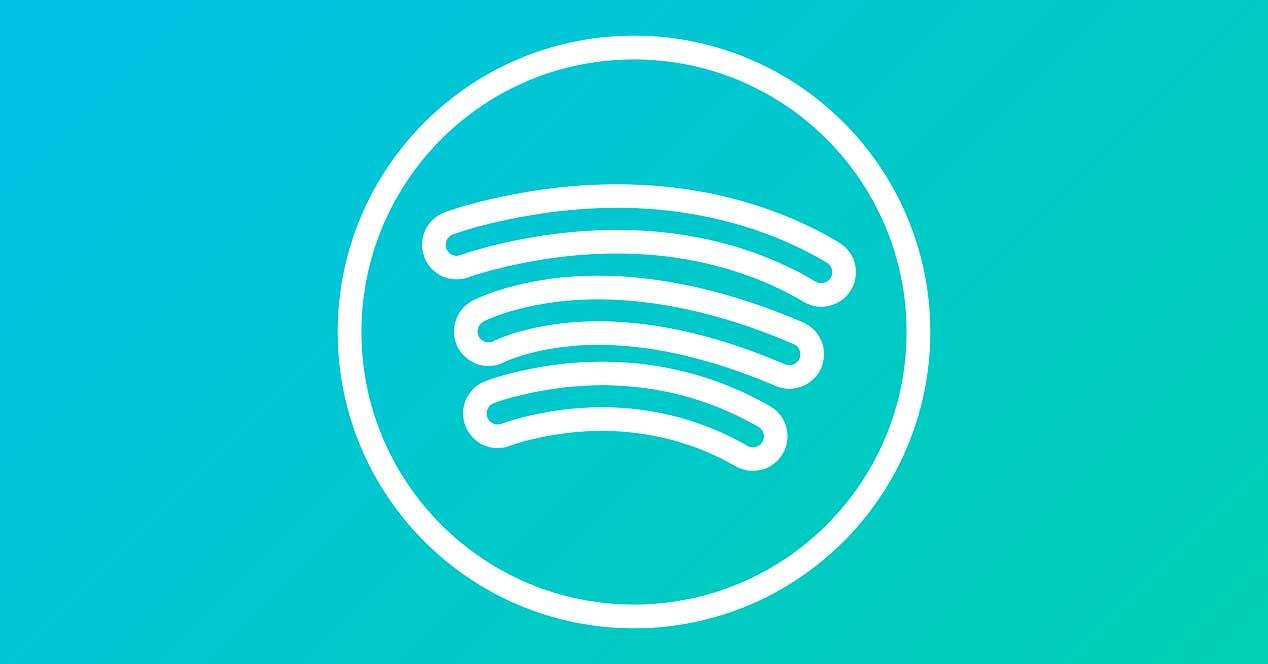
O Spotify pode ser usado tanto da web quanto do computador por meio de seus dois clientes: o principal, Win32, e aquele que podemos baixar do Microsoft Loja. Claro, também podemos instalar um aplicativo em Android or iOS para usar esta plataforma do nosso celular.
No caso de Windows, o programa está configurado para executado por padrão na inicialização do Windows . Se somos um daqueles que passam horas e horas conectado ao Spotify, isso faz sentido. Mas se não estivermos, ou se nosso computador for um pouco velho e quisermos que ele funcione mais rápido, veremos como podemos desativar o início automático do Spotify de diferentes maneiras.
Desative o início automático do Spotify no programa
Claro, dentro da configuração do Spotify, encontraremos a possibilidade de desativar o início automático do programa. Para fazer isso, o que devemos fazer é abrir o painel de preferências do Spotify, que encontraremos dentro do Menu Editar . Também podemos abri-lo diretamente com o atalho de teclado Control + P.
Uma vez lá dentro, devemos ir ao fundo e abrir as opções de configuração avançada do programa. Lá encontraremos uma opção que nos permitirá escolher se queremos abre o Spotify automaticamente quando ligamos o computador .
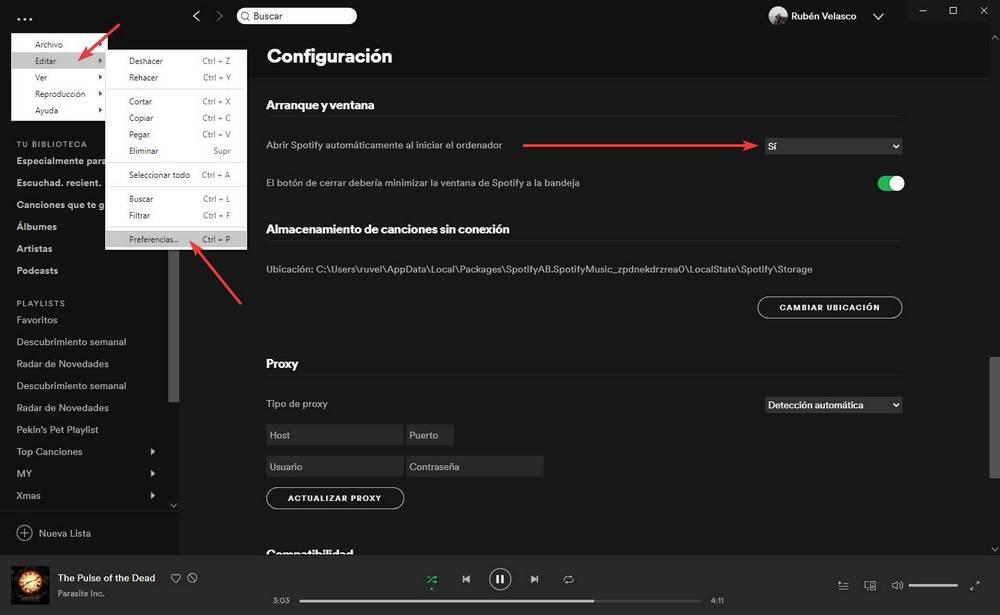
Podemos escolher entre sim (ativado), não (desativado) e outra opção “minimizado” que nos permitirá abrir o programa minimizado para que não apareça na área de trabalho.
Assim que as alterações forem alteradas, elas entrarão em vigor imediatamente. Não precisamos mais fazer mais nada. Na próxima vez que ligarmos o computador, o Spotify não será iniciado por padrão. Em caso de arrependimento, podemos reverter as alterações e fazer o programa iniciar novamente por padrão no início, simplesmente ativando esta opção novamente.
Remova o Spotify da inicialização do Windows
Se o método anterior não funcionar para nós, ou se formos um daqueles que geralmente controlam os programas que iniciam ou não a partir das opções de inicialização do Windows, também poderemos usar esta técnica para controlar se queremos ou não que o programa abrir automaticamente.
Assim, o que devemos fazer é usar o atalho de teclado Control + Shift + Esc para abrir o Gerenciador de Tarefas do Windows. Selecionamos a aba “Home” no topo e procuramos a entrada que corresponde ao “Spotify”.
Podemos ver neste gerenciador de tarefas se ele está configurado para rodar, ou não, automaticamente quando o computador é ligado. E também o impacto do programa no desempenho.
Se clicarmos com o botão direito do mouse nesta entrada, podemos desativá-la, evitando assim que o programa seja executado no início do sistema.
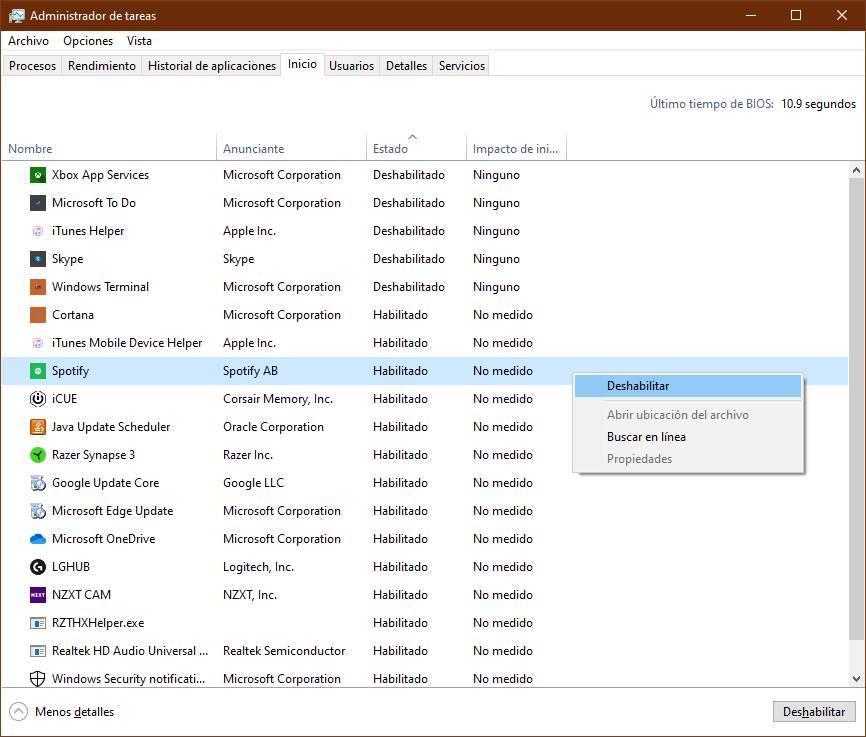
Também podemos fazer isso selecionando a entrada correspondente e clicando no botão “Desativar” que aparece no canto inferior direito do programa.
A partir de agora, o Spotify não abrirá mais por padrão quando ligarmos o computador. Se nos arrependermos, podemos retornar a esta seção e reativar o início automático do Spotify.
Use um gerenciador de inicialização para remover o Spotify
Existem programas que adicionam entradas adicionais na inicialização do computador, portanto, os métodos acima geralmente não funcionam. Spotify, por enquanto, não é um deles. No entanto, se quisermos ter mais controle sobre todos os processos que são executados na inicialização do Windows, devemos usar outro programa especializado chamado “Organizador Autorun ".
Graças a este programa poderemos ver absolutamente tudo o que se executa no início do nosso computador. Desta forma, podemos localize o processo Spotify , e qualquer outro thread que possa estar relacionado ao programa, e desabilite-o para que ele pare de abrir automaticamente quando ligarmos o computador.
Além disso, também podemos usar este programa para atrasar o início automático de certos processos. Assim, por exemplo, em vez de abrindo o Spotify automaticamente no início , como todo o resto, poderemos atrasar sua abertura por vários minutos para que abra automaticamente sem afetar tanto o desempenho.
Desinstale o programa
Caso não vamos usar o Spotify no computador, é bobagem instalá-lo. Mesmo que o ouçamos esporadicamente, podemos ter mais do que suficiente com o reprodutor web e, portanto, não precisaremos ter o programa instalado em nosso computador.
Nesse caso, o que devemos fazer é ir à seção de desinstalação de programas, dentro do menu Configurações do Windows, e procurar o programa. Uma vez selecionado, o que faremos é desinstalá-lo do PC, como qualquer outro programa, para que desapareça do nosso computador.
Se nos arrependermos, podemos sempre reinstalá-lo em nosso PC com alguns cliques. Além disso, recomendamos dar site spotify uma tentativa, pois quase sempre nos oferecerá tudo o que precisamos para não depender do programa em nosso computador, apenas do navegador.